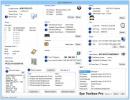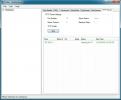Како пребацити аудио уређаје помоћу пречице на тастатури на Виндовс 10
Мала икона звучника у системској траци у систему Виндовс 10 омогућава вам приступ запремина миксера, промените аудио уређај на други који је повезан и приступите подешавањима звука. То је добро, корисно дугме, али за управљање аудио уређајима и практичност је помало друга мисао. Аудио Свитцхер је апликација која вам омогућава да доделите пречице на тастатури аудио уређајима и можете их користити за пребацивање аудио уређаја без проласка кроз мени иконе звучника.
Пребаците аудио уређаје
Прво морате да повежете уређаје са којих ћете прелазити. Ако је Блуетоотх уређај, морате да га упарите и повежете.
Преузимање и покрените Аудио Свитцхер. Провјерите приказују ли се сви ваши уређаји на картицама Репродукција и снимање. Пређите на картицу Хоткеис.
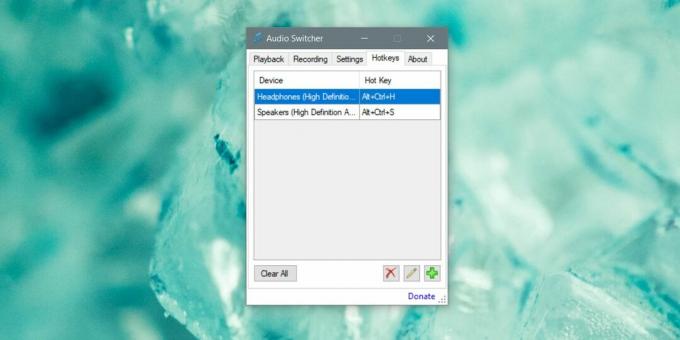
Притисните дугме плус у доњем десном углу картице Хоткеис. У прозору Адд Хот Кеи (Отвори врући кључ) отворите падајући уређај Девице и изаберите Аудио уређај за који желите да подесите пречицу на тастатури. Ако се не приказује, проверите поставке звука за Виндовс да бисте видели да ли су тамо наведене. Ако није на листи, уређај значи да није повезан.
Након што изаберете уређај, кликните у поље Хот Кеи и упишите пречицу на тастатури коју желите да му доделите.
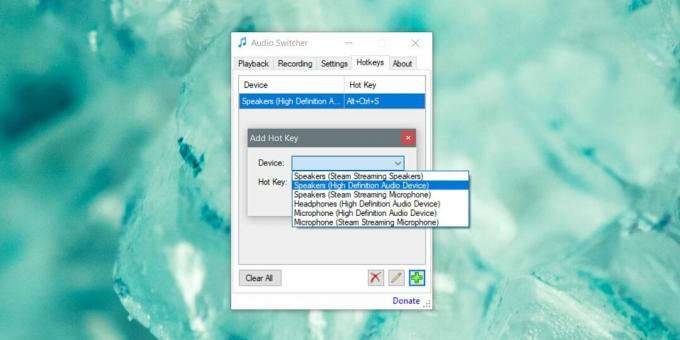
Смањите апликацију на системску траку. Да би радиле пречице на тастатури, то треба да ради. Снимите пречицу за сваки уређај који имате. Пречица се може пребацити само на уређај. Не можете га користити за пребацивање између уређаја и враћање на претходни.
Пречица вам омогућава да аутоматски пребаците аудио уређаје иако ће бити изузетака. На пример, неке апликације морају да се поново покрену пре него што могу да пређу на нови аудио уређај. То, или они имају уграђено подешавање за самостално пребацивање аудио уређаја, па би се промена можда десила на нивоу ОС, али апликација се можда не би пријавила на њему. Пример неких апликација које се могу понашати попут ове су Скипе, десктоп верзија или Аудацити.
Аудио Свитцхер не ради много друго, али можете отићи на картицу Подешавања и покренути га приликом покретања система. Такође има сопствене картице за репродукцију и снимање које савршено опонашају поставке звука у систему Виндовс 10. Можете га користити и за отварање поставки звука система. Апликација је лагана и ако користите више аудио уређаја, вероватно ћете је додати на своју листу обавезних.
претраживање
Рецент Постс
Сис Тоолбок Про приказује основне информације о рачунару у једном прозору
Недавно је мој пријатељ почео да има проблема са прегрејавањем мати...
Пратите и отклоните више домаћина (мреже) помоћу Пинкие-ја
Сигурно сте приметили да смо последњих неколико дана покривали неке...
Сакриј и лозинком заштити своје датотеке на сликама са бесплатном маскирном датотеком
УСБ дискови и веб локације за дељење датотека прешли су дуг пут, ол...